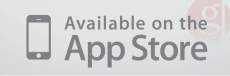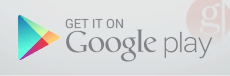Sidst opdateret den
Hver dag tænder millioner af mennesker med kraftfulde kombinationer af software og hardware for at… surfe på internettet. Hvis du har set en af de første Chromebook reklamer, dette lyder sandsynligvis en smule kliché for dig, men når alt kommer til alt er rigtigt. Så hvordan kan du fremskynde din arbejdsgang og komme rundt på nettet mere effektivt? Her er et par tip, som du måske ikke kender til.
Træk faneblade ud af Windows
Du kan nemt konvertere faner til vinduer ved at trække dem ud af deres nuværende vindue. Hvis du gør dette, mens det maksimeres, udfylder det nye vindue også skærmen. Gør det gendannet, og det nye vindue har nøjagtigt samme størrelse som det første.
Snapper venstre og højre for at sammenligne
Hvis du er på nettet på jagt efter en ny telefon eller en gadget, skal du sammenligne specifikationer meget ofte. Den hurtigste måde at gøre dette på er at trække en fane ud af vinduet (som vi viste dig ovenfor) og derefter klikke hvert vindue til siden. Du kan gøre dette med Win + ← og Win + →.
Forresten, hvis du er i Windows 10, behøver du ikke engang at klikke på det andet vindue. Windows vil automatisk foreslå, hvad der skal klikkes på siden, og du kan blot klikke på dit foretrukne vindue.
Skift + Klik på Fastgjort ikon for at oprette et nyt vindue
Det ved du sandsynligvis allerede Ctrl + N opretter et nyt vindue. Men i Windows 7 (eller nyere), kan du Shift + Klik fastgjorte apps for at åbne en anden forekomst af dem. Dette tip fungerer til alle fastgjorte apps på Windows 7 og nyere, så brug det til din fordel.
Incognito Mode Tastaturgenveje
Inkognito-tilstand er en heftig funktion, der leveres som standard i de fleste browsere i dag. Hvis du nogensinde har brug for at gennemse uden at opbevare dine cookies og historie, kommer inkognitotilstand til redning. Sådan får du adgang til denne tilstand på forskellige browsere:
Navn på browser og tilstand |
Tastaturgenvej |
| Internet Explorer (inPrivate) | Ctrl + Skift + P |
| Google Chrome (inkognitotilstand) | Ctrl + Skift + N |
| Mozilla Firefox (privat browsing) | Ctrl + Skift + P |
| Opera (privat fane) | Ctrl + Skift + Q |
Smart anvendelse til inkognitotilstand
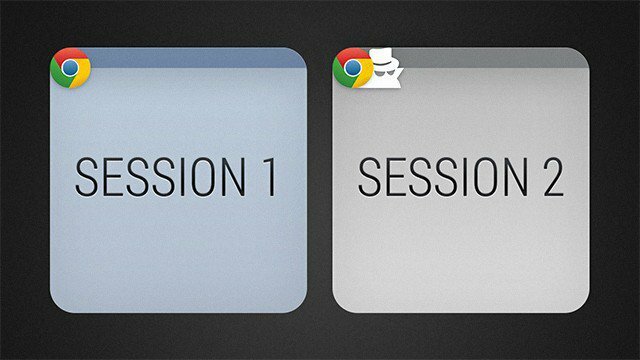
Bortset fra... erm... forskellige "indhold", kan du bruge inkognitotilstand til mange andre scenarier. Har du en ven der vil logge på deres Facebook-konto? Du ønsker sandsynligvis ikke at logge ud af din, og du vil heller ikke lade dem bruge en anden browser. Så hvorfor ikke bare skifte til inkognitotilstand? Det er hurtigt, sikkert, og din ven behøver ikke at bekymre sig om at glemme at logge ud. I det øjeblik Incognito-vinduet lukkes, slettes alle cookies, så ingen konti bliver husket eller "logget ind".
En anden ting, jeg elsker at gøre med inkognitotilstand, er logget ind på min sekundære e-mail-adresse. Selvfølgelig, G-mail-login med flere konti er ret rart, men jeg er stadig alt for doven til at bruge den. Et hurtigt inkognitovindue, og jeg kan se begge mine Gmail-konti side om side.
Den sidste og sandsynligvis den geekiest brug af inkognito er, når man udvikler et websted. Hvis du har en side, der antages at se anderledes ud end registrerede brugere og uregistrerede, kan det være en smerte at skulle logge af din administratorkonto bare for at se en enkelt side. Med inkognitotilstand kan du blot kopiere URL'en og indsætte den i det nye vindue. På den måde kan du endda få en side-ved-side-sammenligning af, hvad du ser, og hvad uregistrerede brugere ser.
Download (næsten) Enhver online video med udviklerværktøjer
Hvis du vil downloade en YouTube-video, har du et væld af muligheder. Du kan downloade dem via specialiserede websteder, browserudvidelser, apps og desktop-programmer som VLC, og mere. For mindre populære websteder er der dog ofte ikke mange downloadindstillinger. Du kan let afhjælpe dette problem ved hjælp af Chrome Developer Tools. Det er en enkel og universel metode, der fungerer til de fleste videoer på websteder.
I dette eksempel går jeg til et lokalt video-websted kaldet VBOX7. Jeg søgte efter en video af en skildpadde... Jeg kan godt lide skildpadder.
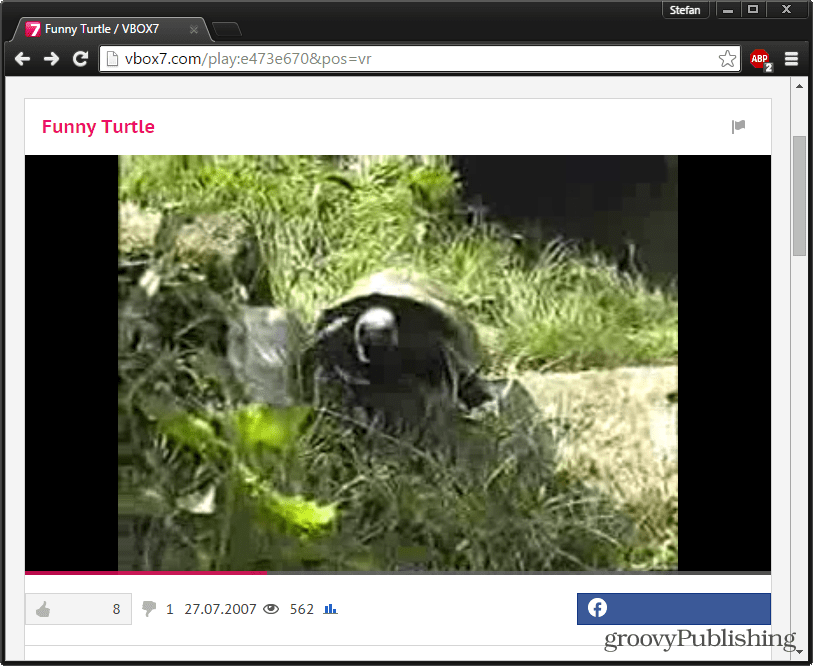
Sæt videoen på pause, og tryk på F12 for at åbne Developer Tools. Klik på Netværk fanen og giv siden en Opdater (F5).
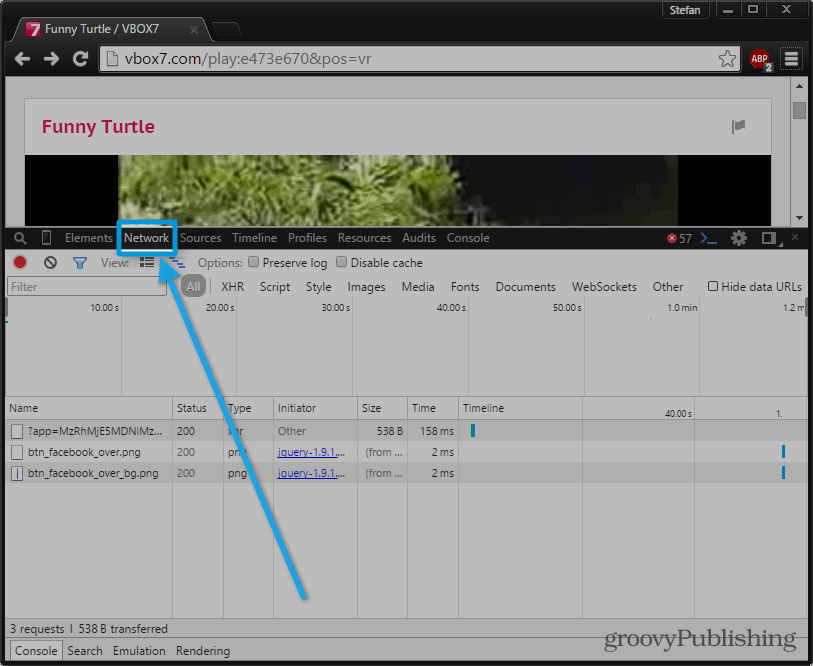
Når du har opdateret, skal netværksvisningen begynde at vise alle de filer, der blev downloadet, mens siden blev indlæst. Vores job er at identificere, hvilken af disse filer der er streamingvideoen. Det gør vi sortere alle filer efter type og se efter en fil, der tog længst tid at indlæse (dette er angivet på tidslinjen). Når du finder en fil, skal du sørge for, at den er klassificeret som medier og det ender i en videoformatforlængelse - FLV, MP4, WebM osv.
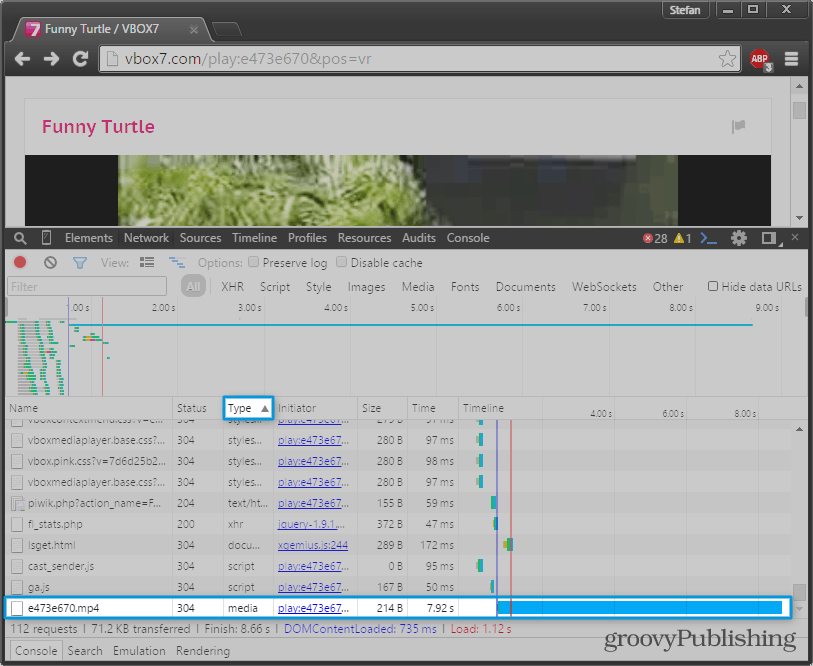
Når du finder den rigtige fil, skal du blot højreklikke på den og vælge Åbn link i ny fane. Hvis du gjorde alt korrekt, skulle videoen nu afspilles i den nyligt åbne fane. Herfra en hurtig Ctrl + S åbner Gem dialogboksen og giver dig mulighed for at downloade videoen med det samme.
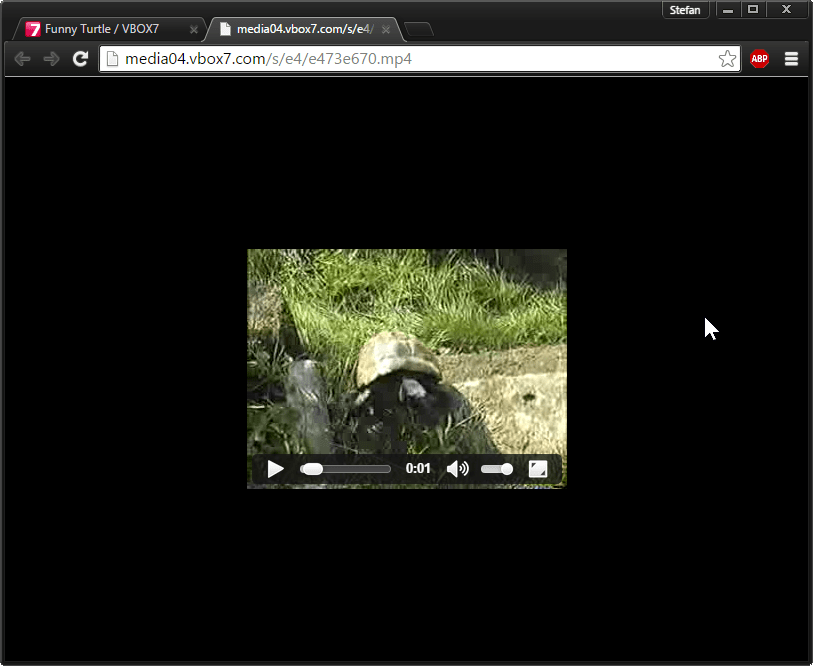
Gennemse dine faner mens du er på farten
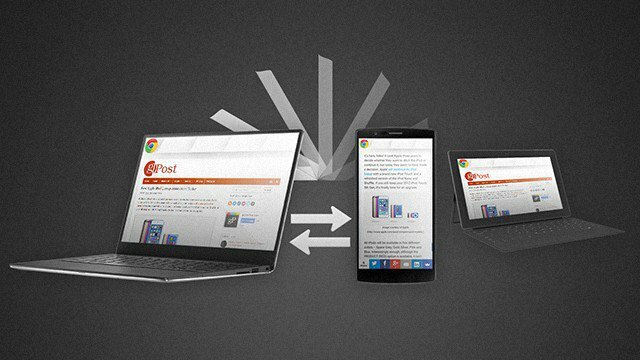
Alle nørder fører en rodet og kompliceret livsstil med masser af bevægelse og skift mellem enheder. Ingen undtagelser. Så hvordan får vi internettet til at følge med vores browsing på flere enheder? Her er to forskellige metoder, der passer til dine behov.
Brug af den samme browser

Som vi alle ved, er den nemmeste måde at holde ting pænt og forbundet med at bruge et økosystem på tværs af alle enheder. Dette forbliver sandt, når det kommer til brug af browsing. Hvis du har Chrome på din pc, kan du også installere det på alle dine andre enheder og aktiver synkronisering af faner. Ikke kun vil du være i stand til at se, hvilke faner der er (eller var) åbne på andre enheder, men din historie og bogmærker vil også blive samlet.
Denne funktion er nu meget almindelig i moderne browsere og kan findes i Chrome, Opera, Firefox og Safari.
Brug af pushbullet
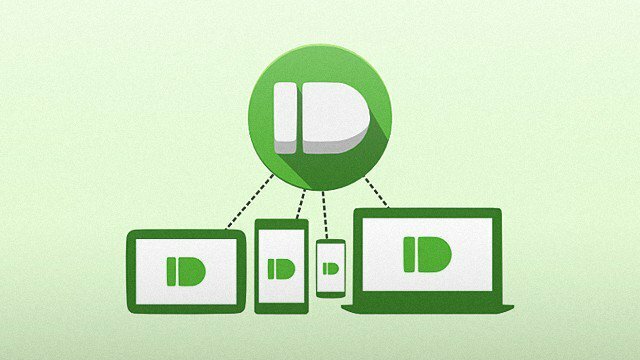
Pushbullet er den næste mobile must-have-app (download-knapper nedenfor). Det giver dig mulighed for ubesværet at "skubbe" indhold fra dine enheder til din pc eller vice versa. Du kan skubbe til skærmbilleder, fotos, videoer, links og videoer. En ekstra bonus er, at meddelelserne på din telefon også vises på din pc, og du kan endda svare på nogle meddelelser uden selv at røre ved din telefon. Det er det tætteste du kommer til Apples kontinuitet med en Android-enhed. Åh, og hvis du ikke er træt af at have 999 forskellige chatklienter, fungerer Pushbullet også som en meddelelsesplatform.
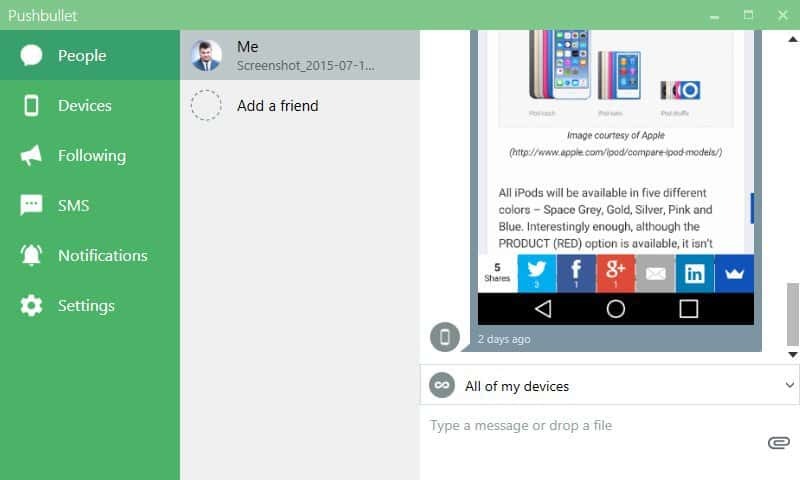
Det føles som Pushbullet, hvad du har savnet i livet? Her kan du downloade det: